Manuelle Partitionierung
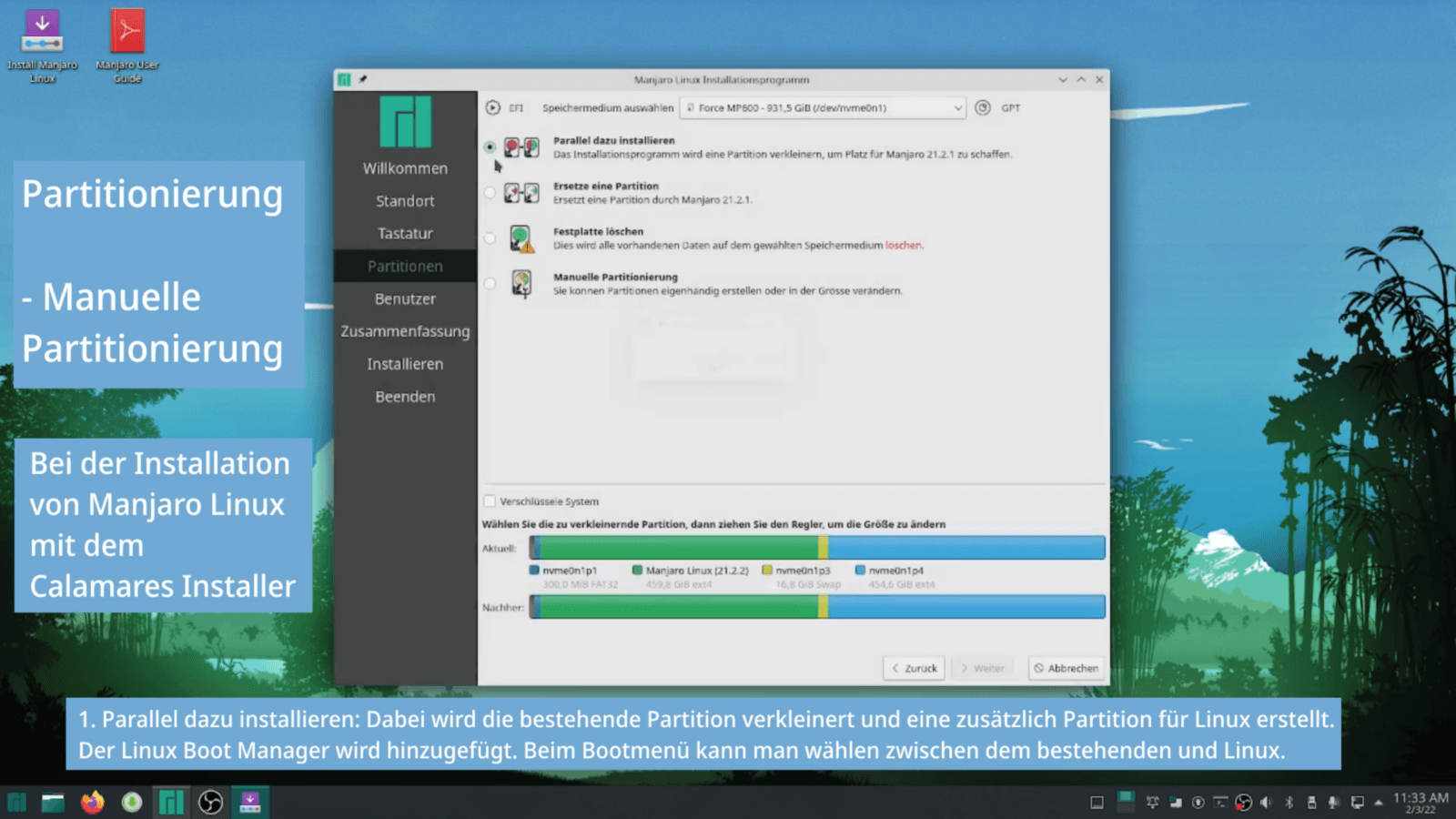
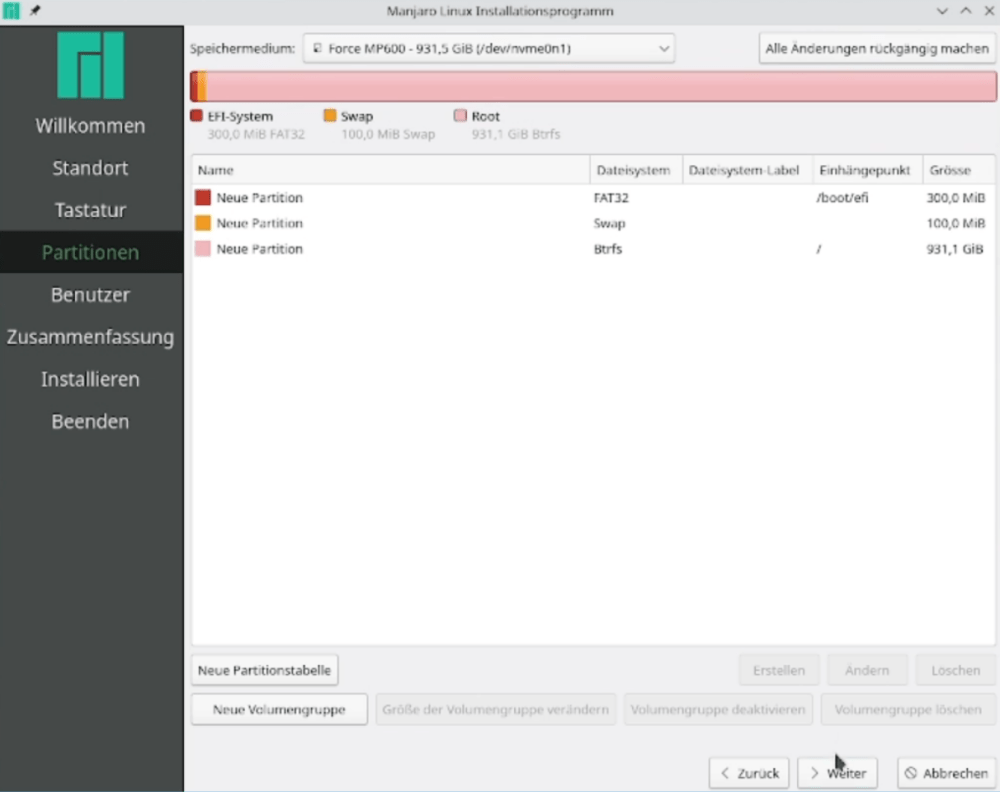
Manuelle Partitionierung bei der Installation von Linux
Manuelle Partitionierung bei der Installation von Linux: Eine Schritt-für-Schritt Anleitung
Für Einsteiger ohne Vorkenntnisse kann die manuelle Partitionierung während der Installation von Linux herausfordernd sein. Doch mithilfe des Calamares Installers ist es möglich, die Festplatte manuell zu partitionieren, sofern einige wichtige Regeln beachtet werden. Diese Anleitung hilft Ihnen, den Prozess einfach und nachvollziehbar zu gestalten.
Warum manuelle Partitionierung?
Die manuelle Partitionierung bietet eine höhere Flexibilität, da Sie die Festplatte nach Ihren individuellen Bedürfnissen einteilen können. Es ist besonders nützlich, wenn Sie mehrere Betriebssysteme installieren oder eine spezifische Dateisystemstruktur verwenden möchten.
Schritt-für-Schritt Anleitung zur manuellen Partitionierung
Auswahl der manuellen Partitionierung
Starten Sie den Installer und wählen Sie die Option „Manuelle Partitionierung“. Klicken Sie dann auf „Weiter“, um den Partitionierungsprozess zu starten.Löschen vorhandener Partitionen
Um die Festplatte neu einzuteilen, müssen Sie alle vorhandenen Partitionen löschen. Wählen Sie dazu jede Partition aus und klicken Sie auf den Button „Löschen“. Sobald alle Partitionen entfernt sind, sehen Sie nur noch den Eintrag „Freier Platz“.Umstellung auf GUID Partitionstabelle (GPT)
Besitzen Sie einen Computer mit UEFI-BIOS, sollten Sie die Partitionstabelle auf GPT umstellen, da GPT moderner und besser für größere Festplatten geeignet ist.- Klicken Sie unten links auf „Neue Partitionstabelle“.
- Wählen Sie „GUID Partitionstabelle (GPT)“ und bestätigen Sie mit „OK“.
Erstellen der Partitionen
Nun können Sie die Partitionen für das System anlegen. Die Partitionierung erfolgt in mehreren Schritten.Boot-Partition (EFI-System-Partition)
- Klicken Sie auf „Freier Platz“ und dann auf „Erstellen“.
- Geben Sie als Größe 300 MiB an.
- Wählen Sie als Dateisystem FAT32.
- Setzen Sie den Einhängepunkt auf „/boot/efi“.
- Unter Markierungen wählen Sie „boot“.
- Klicken Sie auf „OK“, um die Partition zu speichern.
Swap-Partition
- Klicken Sie erneut auf „Freier Platz“ und dann auf „Erstellen“.
- Geben Sie als Größe 1000 MiB (oder mehr, je nach Bedarf) an.
- Setzen Sie das Dateisystem auf „linuxswap“.
- Ein Einhängepunkt ist hier nicht erforderlich.
- Setzen Sie die Markierung auf „swap“ und klicken Sie auf „OK“.
Root-Partition (Hauptpartition)
- Wählen Sie „Freier Platz“ und klicken Sie wieder auf „Erstellen“.
- Die Größe sollte den gesamten verbleibenden Speicherplatz einnehmen.
- Als Dateisystem empfehlen wir Btrfs (alternativ EXT4, wenn Sie ein robustes Dateisystem bevorzugen).
- Der Einhängepunkt sollte „/“ (Root) sein.
- Keine weiteren Markierungen erforderlich.
- Optional können Sie unter „FS Label“ einen Namen wie „Manjaro“ vergeben.
- Bestätigen Sie mit „OK“.
- Überprüfung und Abschluss
Nun sehen Sie Ihre drei erstellten Partitionen: EFI-System-Partition, Swap und Root. Klicken Sie auf „Weiter“, um die Partitionierung abzuschließen.
Wichtige Hinweise vor der Installation
Backup der Daten
Bevor Sie mit der Installation beginnen, sollten Sie ein vollständiges Backup aller wichtigen Daten auf einer externen Festplatte durchführen. Vergewissern Sie sich, dass das Backup korrekt erstellt wurde, indem Sie stichprobenartig Dateien wiederherstellen.Verwendung einer zweiten Festplatte
Für eine sichere Installation empfehlen wir, eine zweite Festplatte zu verwenden. Optimalerweise sollte es sich um eine SSD mit mindestens 256 GB Speicherplatz handeln.
Wenn Sie einen Desktop-PC verwenden, ist das Hinzufügen einer zweiten Festplatte oft unkompliziert. Bei einem Notebook kann dies allerdings schwieriger sein, insbesondere wenn das Öffnen des Geräts die Garantie erlöschen lässt. Prüfen Sie dies im Vorfeld.Sicherheit durch Austausch der Festplatte
Eine bewährte Methode ist das physische Entfernen der alten Festplatte während der Installation. Setzen Sie stattdessen die neue Festplatte ein und führen Sie die Installation darauf durch. Dies bietet Ihnen den Vorteil, dass Sie die alte Festplatte bei Bedarf wieder einsetzen und das ursprüngliche System verwenden können – ideal, wenn Sie Dateien aus dem Backup nicht sofort finden.
Zusätzliche Tipps
Partitionen nachträglich anpassen
Wenn Sie mehr Erfahrung mit Linux gesammelt haben, können Sie Partitionen bei Bedarf erweitern oder zusätzliche einrichten. Das Tool GParted ist hierfür eine gängige und intuitive Option.Vorteil von Btrfs
Das Btrfs-Dateisystem bietet einige Vorteile gegenüber EXT4, wie z. B. integrierte Snapshots und bessere Verwaltung von Datenveränderungen. Allerdings ist EXT4 als stabiler und ausgereifter bekannt. Wählen Sie das Dateisystem je nach Ihren Anforderungen und Ihrem Sicherheitsbedürfnis.
Durch diese detaillierte Anleitung zur manuellen Partitionierung mit dem Calamares Installer sollte es auch Einsteigern möglich sein, eine präzise und auf ihre Bedürfnisse abgestimmte Partitionierung vorzunehmen.
Mehr Videos findet man auf meinem Youtube Kanal linuxcoach:
https://www.youtube.com/@linuxcoach
KDE-Partitionsverwaltung
https://computer-experte.ch/kde-partitionsverwaltung/
